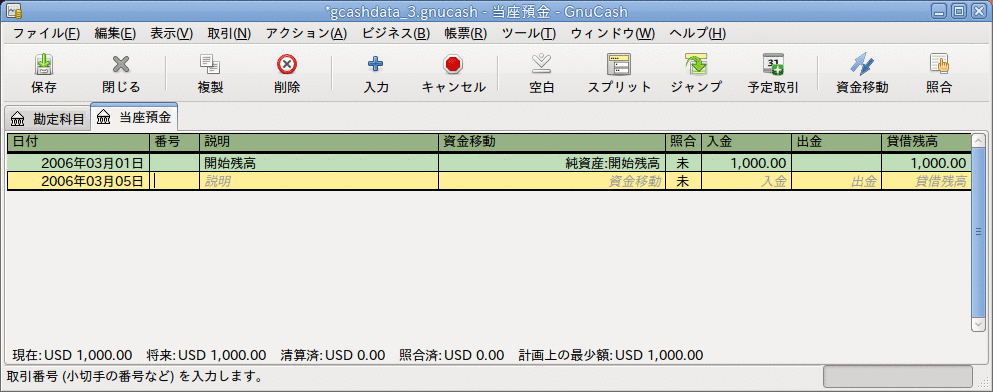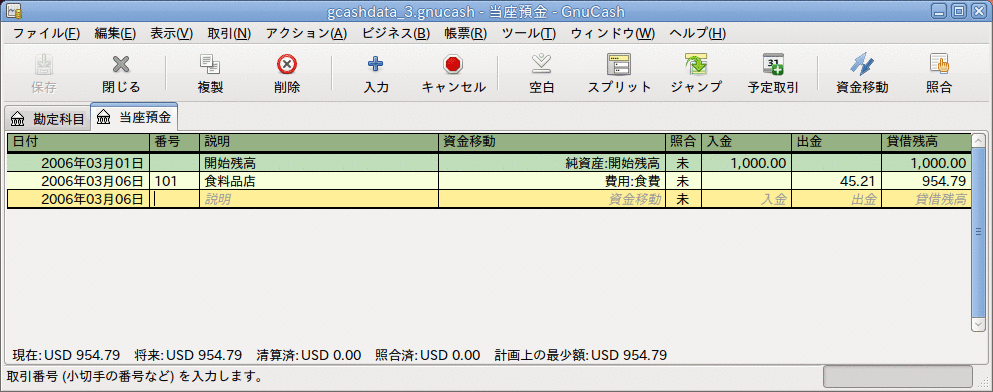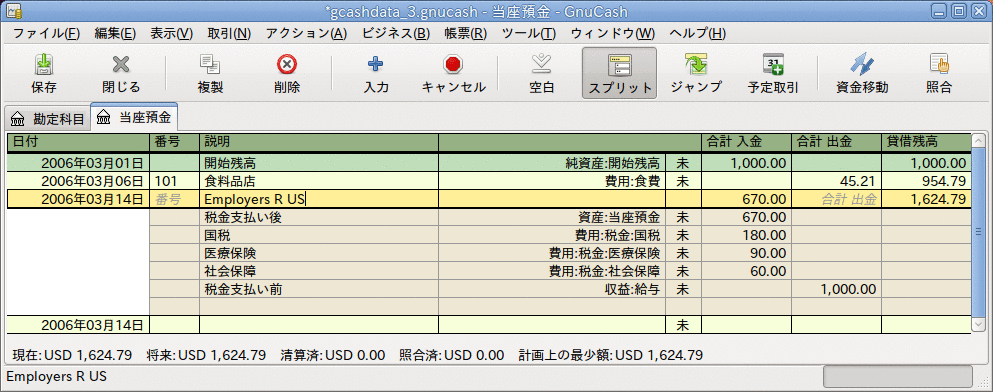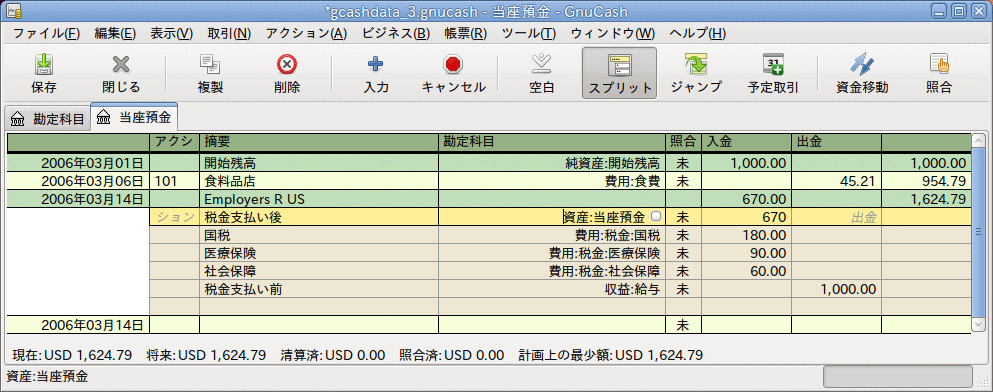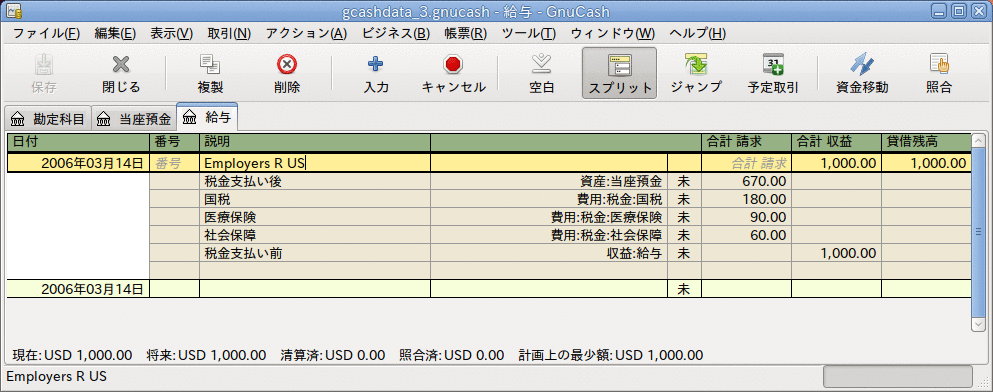勘定科目記録簿とは、ある特定の勘定科目に既に存在する取引を参照または編集したり、新規取引を加えたりすることができるGnuCashウィンドウです。
勘定科目記録簿に入るためには、単に勘定科目ツリーウィンドウで勘定科目名をハイライト表示状態にして、開くためにダブルクリックしてください。
ツールバーにあるボタンをクリックするか、マウスの右クリックメニューを使用しても勘定科目開くことができます。
GnuCashに勘定科目記録簿ウィンドウが表示されます。
例えば、前の章で作成したgcashdata_3勘定科目表から開始し、当座預金勘定科目をダブルクリックします。
当座預金勘定科目に単純取引を加えましょう。
GnuCashで最初に勘定科目を作成したら、開始残高で始めるのが一般的です。
最初の取引行に、日付(例:2006年3月1日)、説明(例:「開始残高」)を入力します。資金移動欄のポップアップメニューをクリックして、純資産:開始残高を選択します。入金欄に1000ドルを入力します。そして、Enterキーを押します。 勘定科目記録簿はこの画像のようになります。
勘定科目の開始残高を設定することは、単純な2勘定科目間取引の例です。 この場合、資産:当座預金勘定科目と純資産:開始残高勘定科目が影響を受けています。
単純な2勘定科目取引の別の例として、45.21ドル分の食料品を購入することを記述する別の取引を加えます。 資産:当座預金勘定科目で、資金移動に費用:食費を設定します。 勘定科目記録簿は今、このようになります:
取引内の「資金移動元」または「資金移動先」勘定科目のどちらかを複数の勘定科目に分割する必要があるとき、取引に3個以上のスプリットを含める必要性があります。 この典型例は、給与を受け取る時です。 手取りの給与は、税金、退職金の積み立て、その他の要素によって差異が発生するため、給与総額より通常少なくなります。 したがって、給与を受け取る1回の取引は、単に資産:当座預金および収益:給与だけでなく他の勘定科目も関係します。
資産:当座預金勘定科目記録簿ウィンドウで給与のスプリット取引を加えるためには、新規取引行をクリックしてからボタンを押します。 最初の行にこの取引の説明文を入れます(例えば、「Employers R Us」)。 この下のスプリット行に、この取引を形成する各種のスプリットを一つずつ入力します。 スプリットを入力するためには、最初に勘定科目を選択し、次に、勘定科目を変更するための金額を入力します。 そして、次のスプリット行をクリックして、処理を繰り返します。
この例では、入金する勘定科目(資産:当座預金)を選択し、そして、入金される金額(例えば、670ドル)を入力します。 各種の税金の金額をこれに続けて入力します。 費用:税金:国税勘定科目、180ドル。 費用:税金:医療保険勘定科目、90ドル。 費用:税金:社会保障勘定科目、60ドル。 最後に、収益:給与から出金する資金移動として給与支給総額(この例では1,000ドル)を入力します。
最終的なスプリットは図4.1「スプリット取引の入力」のようになります。 入力が終わったらEnterを押すのを忘れないでください。 また、Enterを押すと、スプリット画面が「折りたたまれ」、簡易型の取引画面に戻ることも覚えておいてください。 スプリットはまだそこに存在します。 スプリットをクリックするだけそれらを見ることができます。 詳細に関しては「勘定科目記録簿の機能」を参照してください。
勘定科目記録簿のタイトルバーには勘定科目名(この場合は資産:当座預金)が表示されます。 タイトルバーの下に、勘定科目記録簿の中で利用可能なメニュー項目が表示されるメニューバーがあります。そして、勘定科目記録簿の中で作業するのに手頃なボタンを含むツールバーがあります。
各取引には、少なくとも2個のスプリットがありますが、基本的な記録簿で表示されるのは現在の勘定科目に影響するスプリットの要約だけです。
資金移動列には、この勘定科目への資金移動元、またはこの勘定科目からの資金移動先である、他の勘定科目が表示されます。
取引が3つ以上の勘定科目に影響する場合、GnuCashでは複数のスプリットがある取引であることを示すために--スプリット取引--と表示されます。
各取引の個々のスプリットを見るためには、適切な取引を選択してツールバーのボタンをクリックしてください。
スプリット取引では、取引の最初の行は取引行です。 そこには日付、オプションの番号(小切手番号など)、取引の説明、現在の勘定科目に影響する合計(ここでは合計入金)、および現在の取引によって更新された後の勘定科目の貸借残高が表示されます。 スプリットを展開した表示では、資金移動の列見出しが消え、その欄に勘定科目名が全く表示されないことに注意してください。 この行には現在の勘定科目に影響する取引の要約だけが表示されます。 より詳細な情報を得るためには、取引を構成する個々のスプリットを見る必要があります。
取引行の下にある部分的な行がスプリット行です。それらは灰色の罫線によって分離されています。 スプリット行の一つを選択してハイライトした時に、スプリット関連の欄が表示されるように列見出しが変わります。
各スプリットにはオプションのアクション(言い換えるとスプリットのタイプ)が含まれ、直接入力するか、プルダウンリストから選択できます。 スプリットには、スプリットに関して記述するオプションの摘要欄もあります。 各スプリットが影響を与える勘定科目は、勘定科目のプルダウンリストから選択することができます。 照合欄は、スプリットが照合されたかどうかを示します。 最後の2列は、スプリットの金額と、勘定科目にお金が入ってくるか出ていくかを示します。
「会計の概念」で説明したように、各取引の総借方(左欄入力)は総貸方(右欄入力)と等しくなければなりません。 上で表示された例では、総借方が総貸方と等しいので、この取引は釣り合いがとれています。 取引行には当座預金勘定科目のスプリットと同じ借方金額が含まれていることに気付くでしょう。 これはなぜ2回表示されるのでしょう? 取引行が単に現在の勘定科目に対する取引の効果の要約であるからです。 同じ取引でも、異なる勘定科目ではその特定の勘定科目への効果を示す異なる取引行が表示されます。 これを見るためには、別のスプリット行を選択して、ツールバーのボタンをクリックしてください。
この例として、収益:給与勘定科目へジャンプした場合、収益:給与勘定科目-記録簿内の同じ取引がGnuCashによって表示されます。
収益:給与勘定科目記録簿を見ているので、現在の取引行の総額は当座預金勘定科目の代わりに収益:給与勘定科目への効果を要約していることに注意してください。 スプリットは厳密に同一ですが、現在の取引行は収益:給与勘定科目の貸方を反映しています。
記録簿ウィンドウの左下には、記録簿に関する有用なメッセージが表示されます。 右側には、現在の勘定科目の貸借残高および清算されたスプリットの合計が表示されます。